教程详情

1. 打开设置:在Chrome浏览器右上角,点击三个垂直排列的点(菜单按钮),选择“设置”选项。
2. 找到下载内容设置:在设置界面左侧,点击“下载内容”选项,展开相关设置。
3. 更改下载路径:在“下载内容”设置中,点击“位置”选项后的“更改”按钮。在弹出的文件浏览窗口中,选择想要设置为默认下载路径的文件夹,点击“确定”或“选择文件夹”按钮进行保存。
4. 其他设置:还可打开“下载前询问每个文件的保存位置”开关,这样每次下载时都能选择保存位置。
 部分网页限制内容复制,给用户带来不便。本文介绍google浏览器破解网页复制限制的多种实用方法,包括禁用脚本、使用开发者工具和第三方插件,帮助用户高效复制所需内容。
部分网页限制内容复制,给用户带来不便。本文介绍google浏览器破解网页复制限制的多种实用方法,包括禁用脚本、使用开发者工具和第三方插件,帮助用户高效复制所需内容。
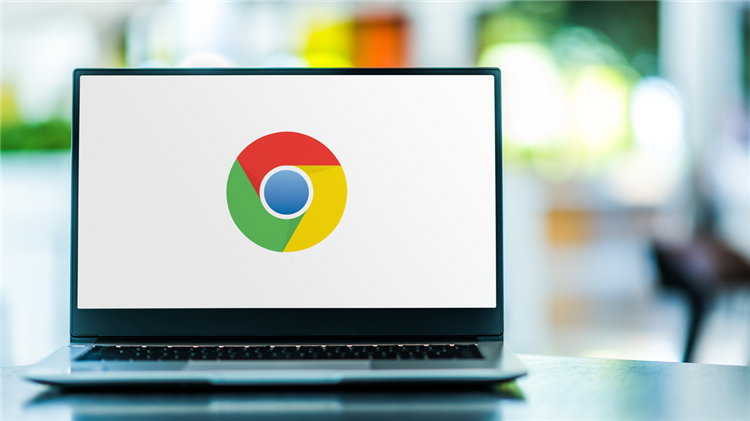 分享Chrome浏览器下载完成后密码管理及安全操作技巧,保障用户账号信息安全。
分享Chrome浏览器下载完成后密码管理及安全操作技巧,保障用户账号信息安全。
 Google Chrome下载任务被杀毒软件中断时,用户可临时关闭杀毒软件或将下载程序添加信任例外。
Google Chrome下载任务被杀毒软件中断时,用户可临时关闭杀毒软件或将下载程序添加信任例外。
 介绍如何在不同设备之间同步Google Chrome浏览器书签,帮助用户保持书签的一致性和可访问性。
介绍如何在不同设备之间同步Google Chrome浏览器书签,帮助用户保持书签的一致性和可访问性。
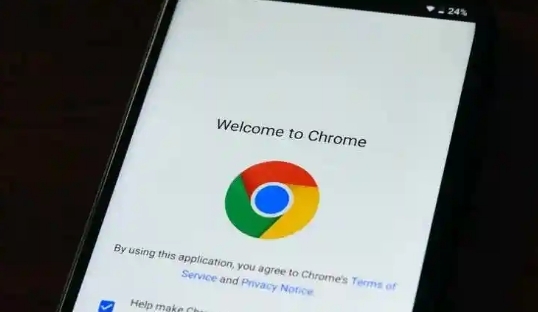 Chrome浏览器支持下载任务的统计分析,结合优化策略提升任务执行效率,实现智能化管理。
Chrome浏览器支持下载任务的统计分析,结合优化策略提升任务执行效率,实现智能化管理。
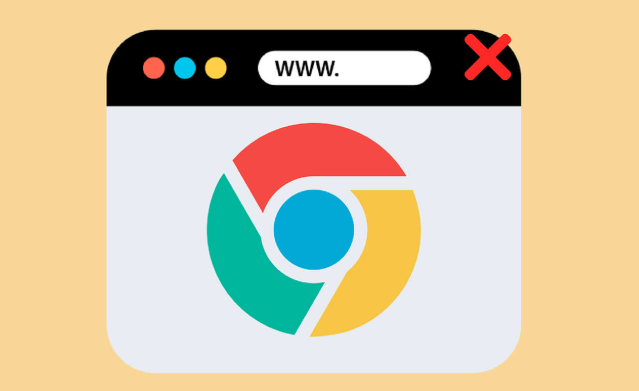 Google浏览器多设备同步故障解决方法介绍,提供实用技巧保障数据稳定同步。
Google浏览器多设备同步故障解决方法介绍,提供实用技巧保障数据稳定同步。
 账号安全是使用google浏览器的重要保障。本文分享防止账号被盗的实用策略及安全设置,保护用户账户安全。
账号安全是使用google浏览器的重要保障。本文分享防止账号被盗的实用策略及安全设置,保护用户账户安全。
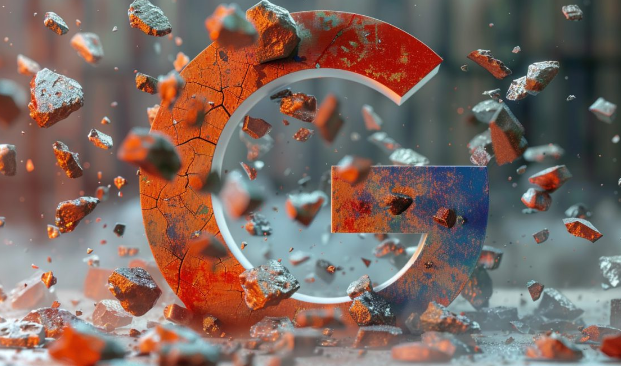 介绍Google浏览器下载的视频是否支持倍速播放功能,并讲解如何开启及常见限制。
介绍Google浏览器下载的视频是否支持倍速播放功能,并讲解如何开启及常见限制。
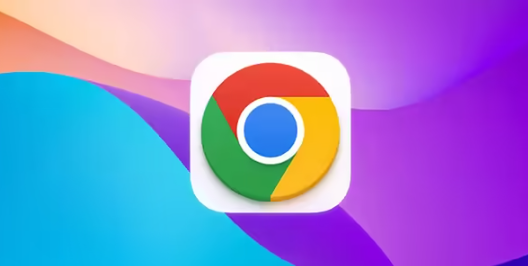 介绍谷歌浏览器下载后广告屏蔽插件的安装方法,帮助用户屏蔽烦人广告,提升上网体验。
介绍谷歌浏览器下载后广告屏蔽插件的安装方法,帮助用户屏蔽烦人广告,提升上网体验。
